Inspelning |
Ta videos i YouTube™-format |
Du kan enkelt dela dina fina minnen med familj och vänner genom att posta dina videor på videodelningswebbplatsen YouTube™.
Om du använder videoöverföringsläget anpassas videor för överföring till YouTube™ direkt (10 minuter).
ANMÄRKNING
Mer information om YouTube™ finns på denna webbplats.
- 1
- 2
- 3
- 4

Välj videoläge.
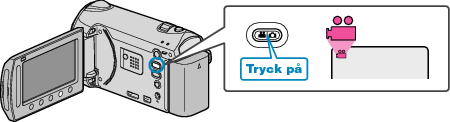
Videolägesikonen visas.

GZ-HM350/GZ-HM330
Tryck på knappen UPLOAD/EXPORT så att menyn ”LADDA UPP INST”/ ”EXPORTERA INSTÄLLN.” visas.
GZ-HM310/GZ-HM300
Tryck på UPLOAD-knappen. Gå till steg 4.
Läget växlar mellan ON och OFF vid varje tryckning.


Välj ”LADDA UPP BILDTAGN.” och berör knappen  .
.

Läget växlar mellan OFF och ON vid varje tryckning.
När den är inställd på ON, visas ett " ![]() "-märke på skärmen.
"-märke på skärmen.
Om du vill avbryta inställningen väljer du "OFF".
När inställningen är klar, berör du knappen ![]() .
.

Starta inspelning.
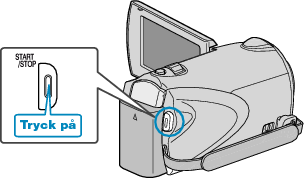
Tryck igen för att stoppa.
En video i överföringsläge får vara högst 10 minuter lång.
Inspelningen stoppas automatiskt efter 10 minuter.
ANMÄRKNING
- Överföringsläget tillåter endast inspelningar i 10 minuter, som är tidsgränsen för YouTube™.
- Det går inte att ändra vanliga videoinspelningar till filformatet till överföring i denna enhet.
Mer information om överföring av videofiler finns i "Överföra videor" nedan. - Överföringsikonen försvinner när inspelningen stoppas.
Om du vill spela in en annan video i överföringsläge måste du göra om inställningarna.
Överföra videor
Du kan överföra dina videor till YouTube™ med den medföljande programvaran "Everio MediaBrowser".
Installera programvaran på din dator och anslut denna enhet till datorn.
Mer information om hur du använder programvaran finns i hjälpfilen.
Problem med överföring av videor
Kontrollera om du har skapat ett konto hos YouTube™.
(Du behöver ett YouTube™-konto för att kunna överföra filer till YouTube™.)
Mer information finns i "Frågor och svar", "Senaste informationen", "Nerladdningsinformation" m.m. under "Klicka för senaste produktinformationen" i hjälpfilen i den medföljande programvaran till "Everio MediaBrowser".
